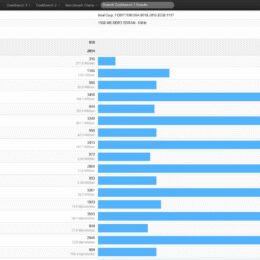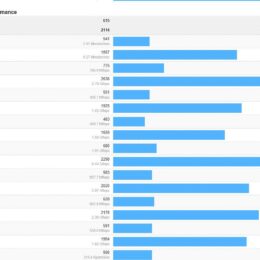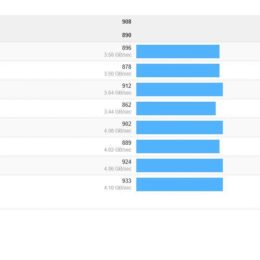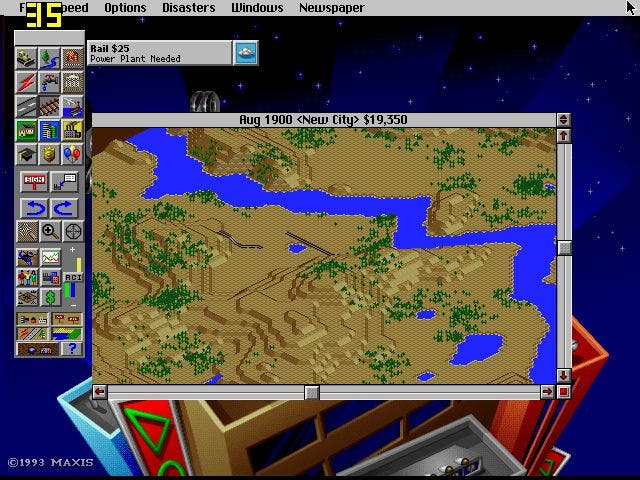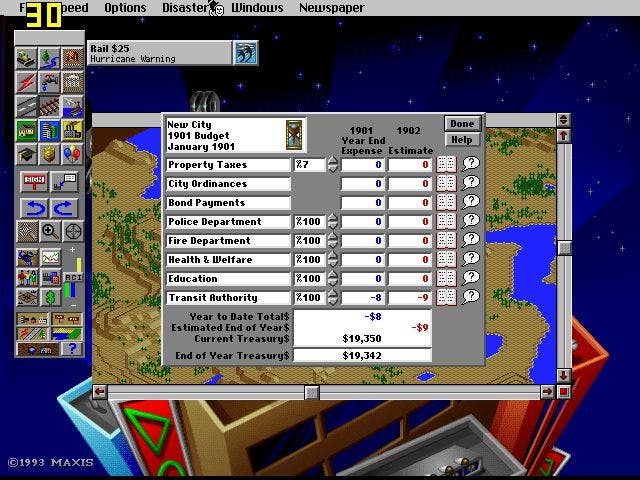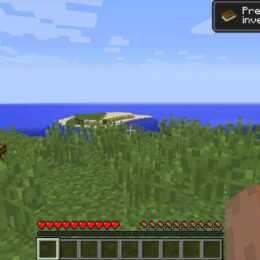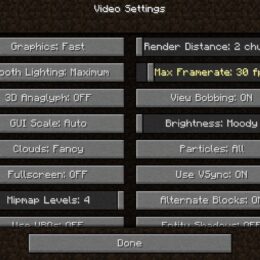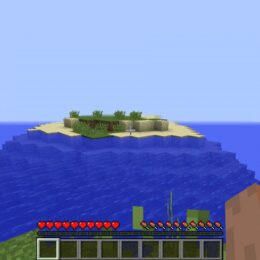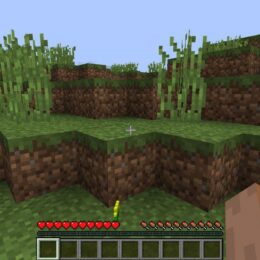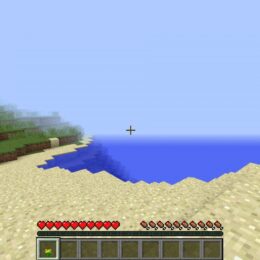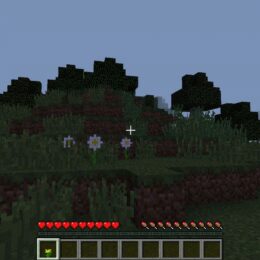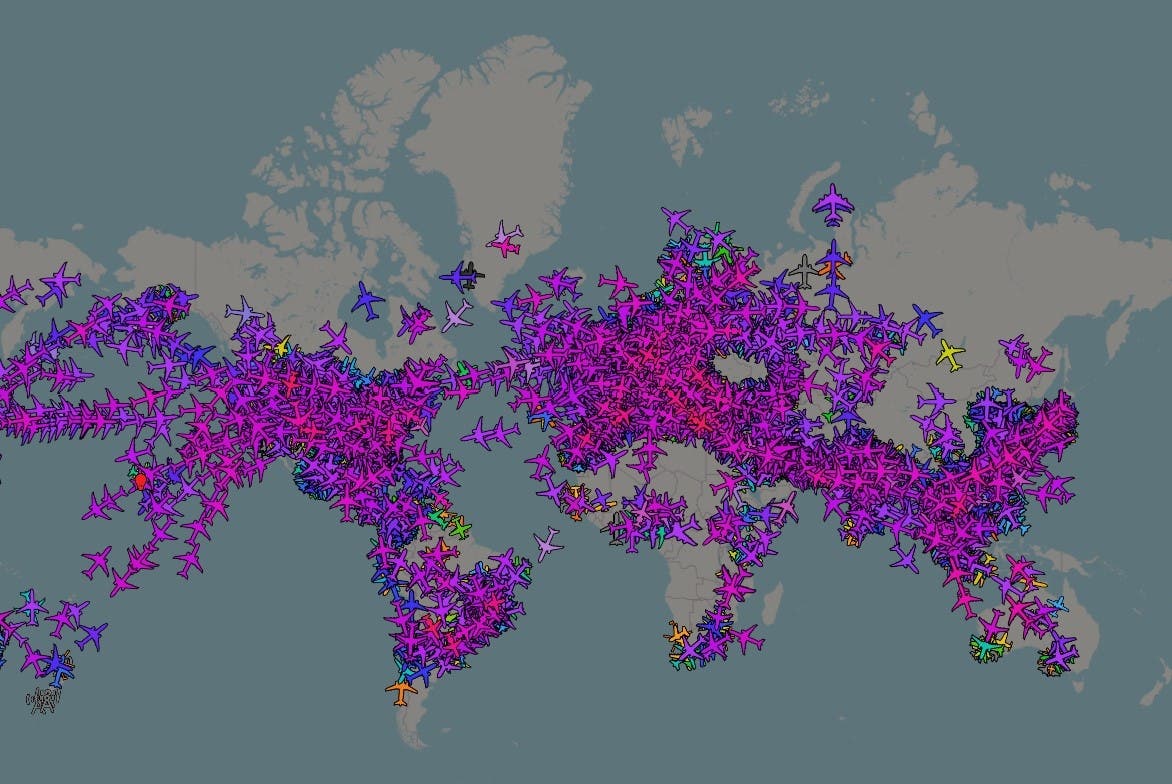Update 09. Januar 2016, Bernd
Wir konnten uns auf der CES 2016 in Las Vegas die neue Version des Intel Compute Stick etwas genauer ansehen, siehe unser Unboxing. Die 2nd Generation besitzt in der hier vorgestellten Variante einen Atom x5-z8400 Prozessor, 2GB Arbeitsspeicher und 32GB Speicherkapazität – teilweise belegt von einem vollwertigen Windows 10 Betriebssystem.
Die Wi-Fi Schnittstelle beherrscht 802.11ac, Bluetooth 4.0 sowie zwei USB 3.0 Ports werden ebenfalls bereitgestellt.
Original-Artikel (Test) vom 10. Juli 2015
Design und Lieferumfang
Der Intel Compute Stick kommt in einer schlichten blauen Box mit Intel-Logo – kein außergewöhnliches Verpackungs-Design, aber konsistent mit den anderen Intel-Produkten. Im Innern finden wir natürlich den Stick, ein Netzteil mit austauschbaren Steckern, ein Micro-USB-Kabel und ein HDMI-Extender-Kabel.
Im Normalfall ist der Intel Compute Stick im Einsatz nicht zu sehen, weil er sich hinter dem Fernseher verbirgt, somit ist die Frage nach dem Design keine besonders spannende. Nichtsdestotrotz hat Intel diesbezüglich gute Arbeit abgeliefert. Die Verarbeitung des Kunststoffgehäuses ist ordentlich und das große Intel-Logo erinnert uns daran, dass wir es hier nicht etwa mit einem No-Name-Produkt mit Android als OS zu tun haben. Er sieht wirklich klasse aus, ist dabei mit den Maßen von 102 x 37 x 12 mm deutlich größer als ein normaler USB-Stick, so dass es für den etwas klobigen Stick eng werden könnte hinter dem Fernseher. Dank HDMI-Externder dürfte es mit dem Anschluss an euren TV dennoch keine Schwierigkeiten geben.
Der Stick ist aber angenehm leicht und somit extrem reisefreundlich. Er passt in die Hosentasche und sofern ihr Zugriff auf Maus und Tastatur habt, könnt ihr ihn überall hin mitnehmen und einsetzen.

Ein genauerer Blick verrät uns, dass sich sowohl vorne als auch auf den Seiten Lüftungsschlitze befinden. Die sind notwenig, weil sich Intel bei dem Stick für eine aktive Kühlung entschieden hat. Ein kleiner Lüfter im Innern soll sich um die Bewältigung der Hitze kümmern. Besonders leise ist er leider nicht, aber wenn man ihn am TV anschließt und eine gewisse Distanz zum Stick hat, ist der nicht zu hören.
[asa]B014N4CZE2[/asa] [asa]B00VHHWNMI[/asa]Spezifikationen des Intel Compute Stick:
Es gibt zwei Versionen des Sticks, die beide mit einem Intel Atom Z3735F Quad-Core-SoC, integriertem 802.11n WIFI und Bluetooth 4.0 ausgestattet sind. Ebenfalls bei beiden an Bord: Ein USB 2.0-Port, ein MicroSD-Slot sowie ein MicroUSB-Port für das Netzteil. Der Stick muss jederzeit angeschlossen sein, da sich im Innern kein Akku befindet und der HDMI-Port keine Energieversorgung gewährleistet.
Die erste und günstigere Ausführung – die Linux-Version – läuft mit Ubuntu, 1 GB RAM und lediglich 8 GB eMMC-Speicher. Auch, wenn 1 GB RAM und 8 GB Speicher knapp bemessen erscheinen: Linux sollte darauf butterweich laufen. Den internen Speicher könnt ihr ja zudem auch per MicroSD-Karten aufbohren – bis zu 128 GB könnt ihr so nachrüsten. In dieser Version kostet der Stick im Handel 89 Dollar.

Wir hatten im Test einen Stick, der zwar ebenfalls mit dem Atom Z3735F Quad-Core ausgestattet war, zusätzlich aber mit 2 GB RAM (DDR3/1333) und 32 GB eMMC-Speicher daher kommt. Der größte Unterschied ist aber nicht die Größe des Arbeitsspeichers, sondern das Betriebssystem: Diese Variante des Stick kommt nämlich mit einer vollwertigen 32 Bit-Version von Windows 8.1, die ihr in Zukunft dann kostenlos auf Windows 10 aufrüsten könnt. Hier wird der Preis bei etwa 150 Euro liegen.
Let’s get started!
Unser Intel Compute Stick erreichte uns mit einer vorinstallierten Version von Microsoft Windows 8.1 mit Bing und konnte out of the Box eingesetzt werden. Man braucht ihn lediglich in den Fernseher stecken und den Strom anschließen – das ist schon alles und somit ist der Stick binnen weniger Minuten startklar.
Das Einzige, was ein wenig unpraktisch ist zu Beginn: Damit ihr eine Bluetooth-Maus und -Tastatur nutzen könnt, müsst ihr zunächst einmal eine Standard-Maus nutzen, um den Microsoft-Account einzurichten und die Verbindung zu den Geräten herstellen zu können. Euer sonstiges Zubehör könnt ihr natürlich auch anschließen. Zwar besitzt der Intel Compute Stick lediglich einen USB 2.0-Port, aber selbstverständlich könnt ihr dort einen USB-Hub anschließen. Unser 4 Port-Hub funktionierte im Test einwandfrei.
Performance
Mal Butter bei die Fische: Der Stick, befeuert von einem Atom Z3735F (Bay Trail) mit seinen vier Kernen (Basis-Takt 1.33 GHz, bis zu 1.83 GHz), Intel HD Graphic mit 311 MHz und 2 GB RAM ist natürlich kein Geschwindigkeits-Wunder. Die Performance passt eher zu einem Tablet als zu einem Desktop-Rechner. Für die normalen, täglich anfallenden Dinge reicht es aber eben aus. Was mit diesen “täglich anfallenden Dingen” gemeint ist? Surfen im Internet, E-Mails schreiben, YouTube-Videos in Full HD genießen, Filme schauen, streamen, Office-Suiten nutzen und auch Bildbearbeitung, wenn sie nicht zu anspruchsvoll ist.
Selbst mit der limitierten Hardware des Sticks bekommt ihr das alles geregelt und nur noch mal zur Erinnerung: Der Compute Stick richtet sich nicht an Heavy User nd den professionellen Einsatz – weder war er so gedacht, noch wird er so vermarktet. Aus unserer Sicht stören lediglich die 2 GB RAM: Für Multitasking oder Leute wie uns, die zumeist mehr als 20 Browser-Tabs offen haben, sollten da schon 4 GB Arbeitsspeicher am Start sein, aber da sind die Ansprüche sicher unterschiedlich.
Somit ist unser Testeindruck natürlich auch ein ziemlich subjektiver, weshalb es sich vielleicht anbietet, einfach mal einen nüchternen Blick auf die nackten Zahlen aus den Benchmark-Tests zu schauen, um einen besseren Eindruck zu gewinnen. Wir haben Geekbench 3 eingesetzt, das sind die Resultate:
- Single-Core Score : 770
- Multi-Core Score: 2181
Diese Ergebnisse entsprechen in etwa denen, die bei den meisten Tablets mit Atom Bay Trail und Windows 8.1 erzielt werden. Für weitere Informationen zur Performance werft einfach einen Blick auf unsere Screenshots:
Ein Tipp: Ihr könnt die Leistung des Sticks verbessern, wenn ihr mal in den Performance-Einstellungen im BIOS vorbeischaut. Die Default-Einstellung ist “Balanced Performance”, ihr könnt euch aber auch für “Low Power” oder “High Performance” entscheiden. Entscheidet ihr euch allerdings für letzteres, könnt ihr den 4 Port USB-Hub nicht mehr ohne externes Netzteil nutzen.
Der Intel Compute Stick – so viel können wir nach dem Testen sagen – ist jedenfalls mehr als nur ein TV Dongle, um euren Fernseher in ein Multimedia-Center zu verwandeln. Dank Windows 8.1 könnt ihr das Device auch überall dort als Office-Tool einsetzen, wo keine überdurchschnittliche Leistung gefragt ist.
Gaming auf dem Compute Stick
Wir haben auch mal probiert, den Intel Compute Stick aus einem etwas anderen Winkel zu betrachten – aus dem eines Hardcore-Gamers. Klar – er ist natürlich nicht für Gaming ausgelegt und ein wenig schwach auf der Brust. Erwartet also nicht, darauf GTA V oder ähnliches spielen zu können, aber wo liegt die Grenze? Was kann problemlos auf dem Stick gespielt werden?
Fangen wir zunächst mit ein paar Benchmarks an. Wir haben die Demo-Version von 3DMark ausprobiert und dort zunächst Ice Storm Unlimited. Dieser Test ist für Tablets und Smartphones im unteren Leistungsbereich gedacht.

Das Ergebnis: 10.248 Punkte und lediglich 9.722 Punkte in der Grafikwertung. Beide Punktzahlen (besonders für die Grafik) liegen unterhalb ziemlich ähnlich ausgestatteter Tablets mit Intel Atom. Nur als schneller Vergleich: Das ASUS MeMO 7 mit Atom Z3745 erreichte einen Score von 13644 und 12824 Punkte bei der Grafik.
Als nächstes haben wir Cloud Gate Performance ausprobiert um den Stick mit anderen PCs zu vergleichen. Die Wertung hier: Nur 945 Punkte, deutlich hinter dem, was ein typischer Office-PC erreicht:

Richten wir uns nur nach den Benchmark-Resultaten, scheint der Intel Compute Stick langsamer zu sein als viele Smartphones und nur in der Lage, ein paar alte Flash-Spielchen zu bewältigen. Der Fairness halber wollen wir es aber nicht nur bei ein paar trocken Zahlen belassen in unserem Test und somit gibt es jetzt ein wenig Action für den Stick.
Die ultimative Möglichkeit, uns von den Gaming-Qualitäten des Intel Compute Stick zu überzeugen ist es, schlicht einfach ein paar Spiele laufen zu lassen. Es war nicht so besonders einfach, ein paar passende Spiele zu finden, letzten Endes haben wir aber folgende Liste zusammengestellt, um uns ein vollständiges Bild von den Spiele-Qualitäten des Compute Sticks zu machen:
- Sim City 2000
- Syndicate
- Ultima VIII
- Leisure Suit Larry – Reloaded
- Minecraft
- Battlefield Bad Company 2
- Counter Strike: Source
- Half Life 2
- Baldur’s Gate 2: Enhanced Edition
- Dota 2
- Asphalt 8: Airborne
Angefangen haben wir mit Sim City 2000, Syndicate und Ultima VIII. Diese Klassiker von Origin sind kostenlos erhältlich und wir können sagen, dass sie allesamt perfekt laufen. Alles lief sowohl schnell als auch weich, was aber bei Spielen, die über 20 Jahre auf dem Buckel haben, keine wirkliche Sensation ist. Diese Games haben den Test also locker bestanden und zudem war es schön, die alten Dinger mal wieder auf dem großen Bildschirm zu sehen. Wer also Spaß an Retro-Games hat, dürfte mit dem Intel-Stick durchaus glücklich werden.
Leisure Suit Larry – Reloaded befand sich noch auf dem GOG-Account, konnte also auch mal kurz angetestet werden. Auch hier war zu erwarten, dass es keine Schwierigkeiten gibt – keine Überraschung bei so einem Point and Click-Spiel.

Nach diesen Retro-Spielchen können wir wohl davon ausgehen, dass alle vergleichbaren Spiele ebenso einwandfrei laufen – solange sie unter Windows 8.1 gespielt werden können. Dank der Möglichkeiten, die uns Dienste wie Origin, Steam oder GOG bieten, haben wir Zugriff auf Tausende dieser Spiele – die meisten davon sollten einwandfrei auf dem Intel Compute Stick funktionieren.
Danach haben wir nun mal auf aktuellere Spiele-Titel geschaut und uns letzten Endes für Minecraft entschieden. Hauptsächlich deswegen, weil es sowohl auf Smartphones als auch auf Computern zu haben ist und sich so für einen Hardware-Vergleich anbietet. Um das mal testen zu können, haben wir eine Windows Demo-Version installiert und das Spiel in den Default-Einstellungen begonnen. Mit lediglich 15 fps war das Mining noch kein Problem und noch spielbar, später dann aber, wenn sich auf dem Bildschirm mehr tut, dürften die 15 Frames per Second nicht mehr ausreichend sein.

Um die Experience ein bisschen zu verbessern, haben wir die Render Distance auf 2 Chunks reduziert. Dadurch konnten wir das Spiel größtenteils mit 30 fps zocken, lediglich bei besonders regem Treiben auf dem Screen kam es zu gelegentlichen Drops. Kurz gesagt: Auch Minecraft ist voll spielbar.
Wir wollen nicht so weit gehen zu sagen, dass es ebenso schön läuft wie auf einem vollwertigen PC oder auch auch auf einem Smartphone und der Compute Stick sollte sicher nicht die erste Alternative sein, um Minecraft zu spielen, aber fürs gelegentliche Zocken reicht es allemal – beispielsweise wenn man auf Reisen ist oder der Haupt-PC gerade belegt wird von wem anders.
Ermutigt durch die Erfahrung mit einem spielbaren Minecraft auf diesem Mini-PC haben wir uns an eine größere Herausforderung herangewagt: Battlefield Bad Company 2 – es handelt sich dabei um ein Spiel aus dem Jahre 2010, so dass wir ein wenig Hoffnung hatten, dass es funktionieren würde. Leider war es aber eine ziemliche Katastrophe.

Wir haben die Auflösung auf 1.280 x 720 Pixel heruntergesetzt, die Settings auf “low” gestellt und den Single Player-Modus gestartet. Es war unspielbar mit gerade einmal 4-10 Frames pro Sekunde – also kein Battlefield Bad Company 2 auf dem Intel Compute Stick.

Dann stand Counter Strike: Source und danach Half Life 2 auf dem Programm – beides Spiele, bei denen die Source Engine zum Einsatz kommt. Auch das sind alte Spiele, die aber immer noch viel Spielspaß bereiten. Unabhängig davon, dass längst eine neuere Version von Counter Strike gezockt werden kann, spielen immer noch viele Spieler CS:S. Gerade in Asien findet man immer noch gute Server – und jede Menge Spaß.

Wieder setzten wir die Grafik-Qualität runter auf das Mindestmaß und versuchten das Game mit einer Auflösung von 720p zu zocken, was dann auch funktionierte. Auf den Screenshots könnt ihr erkennen, dass die Framerate zwischen 30 und 50 fps lag, zwischendurch hakelte es aber sehr ordentlich. Alles in allem ist aber auch CS:S voll spielbar. Man muss fairerweise dazu sagen, dass Counter Strike: Source immer noch gut aussieht – allerdings nicht bei niedrigster Einstellung. Da sieht es dann schon ziemlichh unschön aus – anders könnt ihr es aber auf einem Rechner dieser Art nicht zocken.

Weiter ging’s mit Half Life 2, ebenfalls ein Spiel, welches auf die gleiche Source Game-Engine setzt, grundsätzlich also mit der gleichen Performance wie CS:S. Niedrigste Einstellungen und 1080p resultierten in einer Framerate von etwa 15 fps – logischerweise zu wenig für einen Shooter. Danach haben wir es mit 720p probiert und auch, wenn es hier und da mal etwas hakelte, war es doch flüssig genug, um vernünftig zocken zu können.

Auch HL2 ist immer noch ein Riesenspiel und wenn man damit zurechtkommt, dass man die Einstellungen auf Low runterschrauben muss und man mit reduzierter Auflösung spielt, kann man den Intel Compute Stick also auch für diesen Klassiker nutzen.

Jetzt stand Baldur’s Gate 2: Enhanced Edition auf dem Programm – ein episches Spiel, welches mit Expansion Packs gut ist für hunderte Stunden Spielspaß. Sollte der Stick damit zurechtkommen, wäre es wohl einer der besten Titel, den man darauf zocken kann.

Nachdem wir einige Zeit mit BG2 verbracht haben, bleiben gemischte Gefühle zurück: Baldur’s Gate 2: Enhanced Edition sieht stark aus auf dem großen Fernseher, funktioniert grundsätzlich gut – aber die Framerate… Normalerweise lagen wir zwischen 20-30 fps, während Kämpfen noch darunter. Bei dieser Art von Spiel ist das glücklicherweise nicht so dramatisch, dennoch konnte man es eben nicht mit konstanten 30 Frames per Second. Es ist also spielbar auf dem Stick, aber sicher nicht so wie auf einem vollwertigen PC.

Nächstes Spiel: Dota 2 aus dem Jahre 2013. Es ist eines der populärsten Spiele bei Steam und das erste, welches dort über eine Million Spieler vorweisen konnte. Auch hier haben wir die Auflösung direkt auf 720p heruntergesetzt, alle Grafikdetails ausgeschaltet und auch die Render-Qualität auf 50 Prozent reduziert.

Resultat? Okay, ich wiederhole mich: Ihr seht auf den Screenshots, dass es nicht wirklich schön aussieht, aber es ist spielbar. Meistens rannte das Spiel bei 20 fps, was für dieses Spiel so gerade ausreicht. Wer also Dota 2 in seinem Wohnzimmer zwischendurch mal zocken will, kann das durchaus mit dem Intel Compute Stick bewältigen.

Last but not least haben wir uns an Asphalt 8: Airborne herangewagt. Hiermit war der Stick dann allerdings überfordert und es hilft auch nicht, an den Grafik-Einstellungen herumzuschrauben. Das Spiel lief sehr langsam – zu langsam, um damit Spaß haben zu können. Viel mehr kann man dazu leider nicht sagen.

Die gute Nachricht ist, dass der Windows Store vollgestopft ist mit Casual Games, die perfekt auf dem Intel Compute Stick laufen. Der Stick ist also definitiv dazu geeignet, dass eure Kids hier ein paar spaßige Spielstunden verbringen, also definitiv zu mehr zu gebrauchen als nur Filme zu schauen.

Ist der Intel Compute Stick ein starkes Stück Hardware für einen Gamer? Das kann man wohl nicht einwandfrei beantworten. Die meisten von uns getesteten Spiele waren spielbar, aber die Experience ließ zumeist zu wünschen übrig. Auch, wenn es paradox klingt: Wenn ihr ein Hardcore-Gamer seid, der auf Retro-Spiele steht, könnt ihr den Intel Compute Stick sogar als Haupt-Plattform zum Zocken nutzen. GOG und Co bieten Hunderte toller Spiele, die günstig zu haben sind, viel besser als die Casual Games auf Android sind und auf dem Stick bestens laufen.
Andererseits: Spiele wie Asphalt 8 und Battlefield Bad Company 2 sind zu viel für den Compute Stick. Ihr könnt den Stick also ruhig an den Monitor oder den Fernseher anschließen und ihn zum Zocken verwenden, solange ihr euch darüber im klaren seid, dass die Möglichkeiten limitiert sind und ihr damit eben keine vollwertige Gaming-Plattform besitzt.
Fazit: Kaufen oder nicht?
[asa]B014N4CZE2[/asa] [asa]B00VHHWNMI[/asa] [asa]B010EGFSSS[/asa] [asa]B015JCM8WG[/asa]Schwierige Frage – das Hauptproblem dabei: Braucht man wirklich etwas wie den Intel Compute Stick? Es ist ein richtiger PC – kein besonders starker, aber eben ein PC. Ihn mit Android-TV-Dongles oder dem Amazon Fire TV zu vergleichen ist daher nicht angemessen. Es läuft ein vollwertiges Windows 8.1 und ist schon allein deswegen nicht mit einem Stick mit Android vergleichbar. Falls ihr Windows nicht mögt, könnt ihr auch zur Linux-Variante greifen, die nochmal günstiger ist bei ähnlicher Leistung.
Intel Compute Stick macht aus eurem Fernseher nicht nur einen Smart TV, sondern bietet euch alle Vorteile, die ein PC zu bieten hat: Ihr könnt euren Lieblings-Browser nutzen, Spiele und Videos streamen und auch Fotos editieren, an PowerPoint-Präsentationen oder Excel-Tabellen arbeiten, wenn ihr wollt. Ihr dürft halt nur keine Performance wie bei einem vollwertigen Desktop PC oder Notebook erwarten. Wollt ihr euren Fernseher also wirklich “smart” machen, gibt es kaum was besseres als den Intel Compute Stick. Wenn ihr jedoch nur die üblichen Streaming-Dienste für Filme nutzen wollt, dann gibt es dafür bessere und günstigere Alternativen.
Mit dem Compute Stick wagt Intel etwas Neues und wir dürfen gespannt sein, wie der Markt darauf reagiert. Derzeit gibt es wohl keinen besseren “Dongle” auf dem Markt, dennoch sind wir nicht völlig überzeugt. Wir hätten uns über mehr Arbeitsspeicher und eine bessere Performance gefreut – aber vielleicht ist das ja was, was uns Intel dann bei der nächsten Generation liefert.